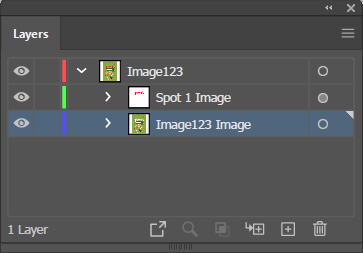Táto časť vysvetľuje, ako pripraviť rastrové obrázky na tlač súborov s priamymi farbami. Na stránke Adobe Photoshop môžete vytvoriť bodové kanály na definovanie bielych alebo lesklých prvkov tlačovej úlohy. K dispozícii sú dva spotové kanály: Spot1 a Spot2. Vo všeobecnosti sa údaje Spot1 používajú na definovanie bielych plôch a údaje Spot2 na definovanie lakovaných/lesklých plôch.
V obraze je možné mať viac ako jeden bodový prvok, ale každý prvok musí byť na rovnakom bodovom kanáli a preto má rovnakú úroveň nepriesvitnosti, alebo inak ONYX Thrive bude považovať uložený dokument za separačný súbor. CMYK je preferovaný režim obrázka, pretože akcie požadované na vytváranie bodových dát sú jednoduchšie než akcie pre RGB.
Získajte a importujte ONYX profil média (model média), ktorý je nastavený na režim kvalitnej tlače vo vrstvách. Profily médií sú k dispozícii na stiahnutie na webovej stránke: https://graphiplaza.cpp.canon
Môžete používať aj iné aplikácie na úpravu rastrových obrázkov ako Adobe Photoshop , ak majú možnosť vytvárať bodové kanály.
Na vytvorenie vrstvy bodového kanála použite nasledujúce kroky:
Obrazový súbor použitý v tomto príklade slúži len na ilustráciu. Ak chcete dosiahnuť najlepšie výsledky pri práci s textom, odporúčame vám použiť program založený na vektoroch, ako napríklad Adobe Illustrator.
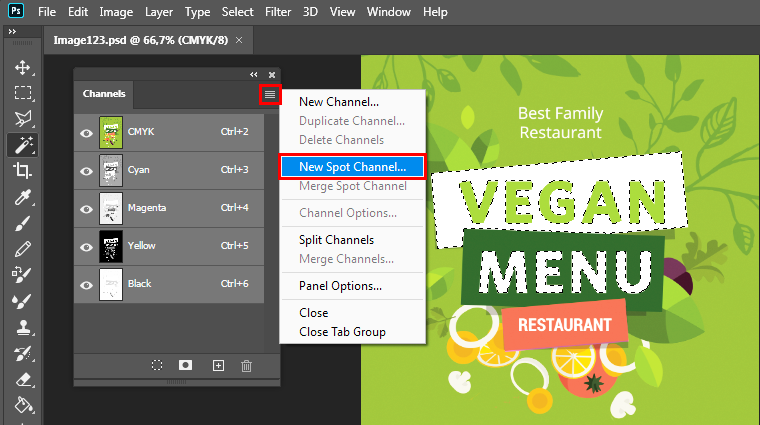
Názov - Názov, ktorý priradíte tejto vrstve bodového kanála, musí byť Spot1 alebo Spot2 a je najdôležitejšou súčasťou prípravy súboru. Tento pomenovaný kanál umožňuje zariadeniu ONYX RIP-Queue určiť, že údaje sa majú odoslať do spotového kanála. Spot1 je vyhradená pre bielu farbu a Spot2 pre údaje o laku/lesku.
Pre spotové kanály môžete použiť rôzne názvy. Pokyny na použitie iného spôsobu pomenovania akoSpot1 alebo Spot2nájdete na stránke Ako pomenovať údaje o mieste
Pevnosť - nastavte pevnosť na 10 %
Upravte farbu dvojitým kliknutím na vzorku. Táto farba môže mať akúkoľvek hodnotu, ktorá vám pomôže lepšie vidieť dizajn. Nezabudnite, že bielu farbu je ťažké rozlíšiť
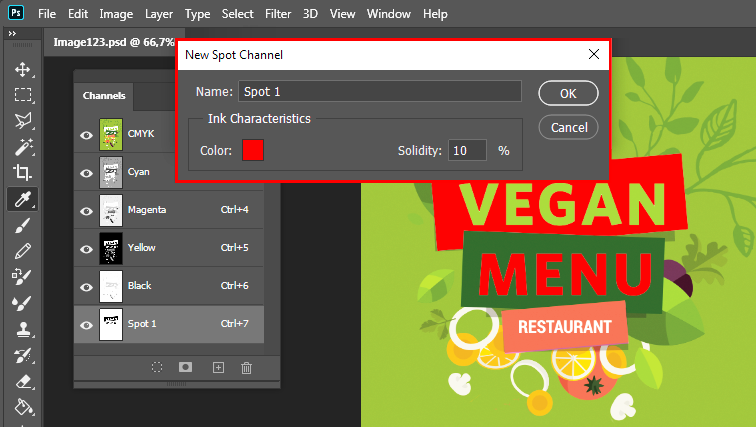
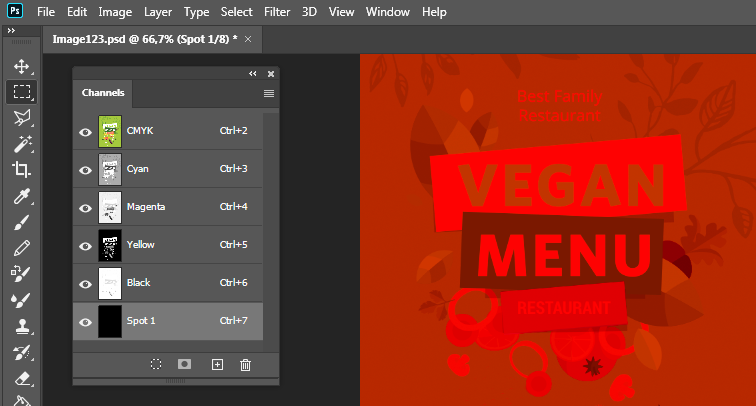
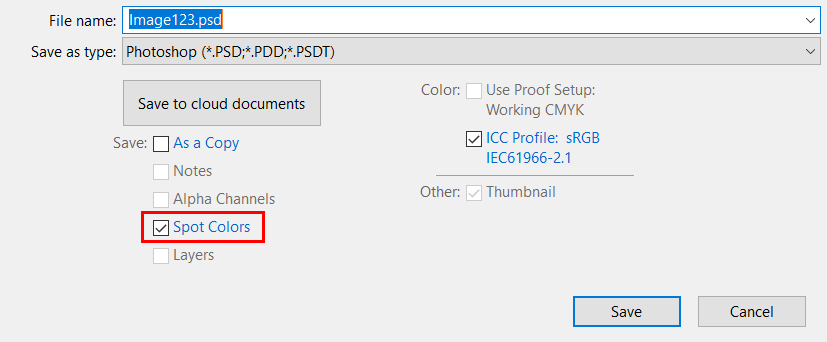 Uložiť pomocou voľby Bod
Uložiť pomocou voľby BodAk chcete tento súbor použiť vo vektorovom programe, ako je napríklad Illustrator, uložte ho ako súbor .PSD, aby sa preniesli všetky informácie o kanále. Pri exporte vo formáte .PSD na stránku Adobe Illustratorsa tieto údaje zobrazia nad údajmi o obrázku. Toto je správny formát protokolu. Obrázok vždy vložte po jeho importovaní do stránky Adobe Illustrator.